Chrome浏览器下载音频文件标签丢失的恢复步骤
时间:2025-07-17
来源:谷歌浏览器官网
详情介绍

1. 通过浏览器设置查找:在Chrome浏览器中,点击右上角的三个点(菜单按钮),选择“下载内容”,或者直接按`Ctrl+J`(Windows系统)或`Command+J`(Mac系统)打开下载内容窗口。在下载内容窗口中,会显示近期的下载记录。查找刚刚下载完成的音频文件对应的记录,点击右键,选择“打开所在文件夹”,即可快速定位到文件下载的位置。如果文件还在该位置,只是被误删除或隐藏,可通过此方法找回。
2. 检查默认下载路径:Chrome浏览器通常有默认的下载路径,一般为系统盘下的特定文件夹。在Windows系统中,通常是`C:\Users\[你的用户名]\Downloads`;在Mac系统中,一般是`/Users/[你的用户名]/Downloads`。打开对应的文件夹,查看音频文件是否在其中。如果文件不在默认下载路径的文件夹中,可能是下载过程中选择了其他保存位置。仔细回忆下载时是否有更改保存路径的操作,然后在相应的位置进行查找。
3. 利用系统搜索功能:在Windows系统中,点击左下角的“开始”按钮,在搜索框中输入下载的音频文件的名称或部分关键词,系统会自动搜索整个电脑中的相关文件。如果文件存在,会在搜索结果中显示出来,点击即可打开文件所在位置。在Mac系统中,点击屏幕右上角的放大镜图标,打开Spotlight搜索。在搜索框中输入文件名称或关键词,系统会快速搜索出匹配的文件,点击搜索结果中的文件,可查看其位置。
4. 检查回收站或废纸篓:在Windows系统中,如果在下载完成后不小心删除了音频文件,可双击桌面上的“回收站”图标,在回收站中查找刚刚下载的文件。找到后,右键点击文件,选择“还原”,即可将文件恢复到原来的位置。在Mac系统中,打开“废纸篓”应用程序,查找被删除的文件。找到后,右键点击文件,选择“放回原处”,文件就会回到下载时的位置。
5. 使用数据恢复软件(谨慎使用):如果上述方法都无法找回丢失的音频文件,可考虑使用数据恢复软件。但要选择正规、可靠的软件,如Recuva(适用于Windows系统)、Data Rescue(适用于Mac系统)等。下载并安装选定的数据恢复软件,按照软件的提示进行操作。一般需要选择要扫描的磁盘或分区,然后等待软件扫描完成。扫描完成后,会在结果中显示可恢复的文件,勾选需要恢复的文件,点击“恢复”按钮,将文件保存到其他安全的位置。
继续阅读

谷歌浏览器字体模糊问题解决方案分享
谷歌浏览器字体模糊影响阅读体验,本文分享多种解决方案,包括系统设置调整和浏览器优化,帮助用户实现字体清晰显示,提升网页阅读舒适度。
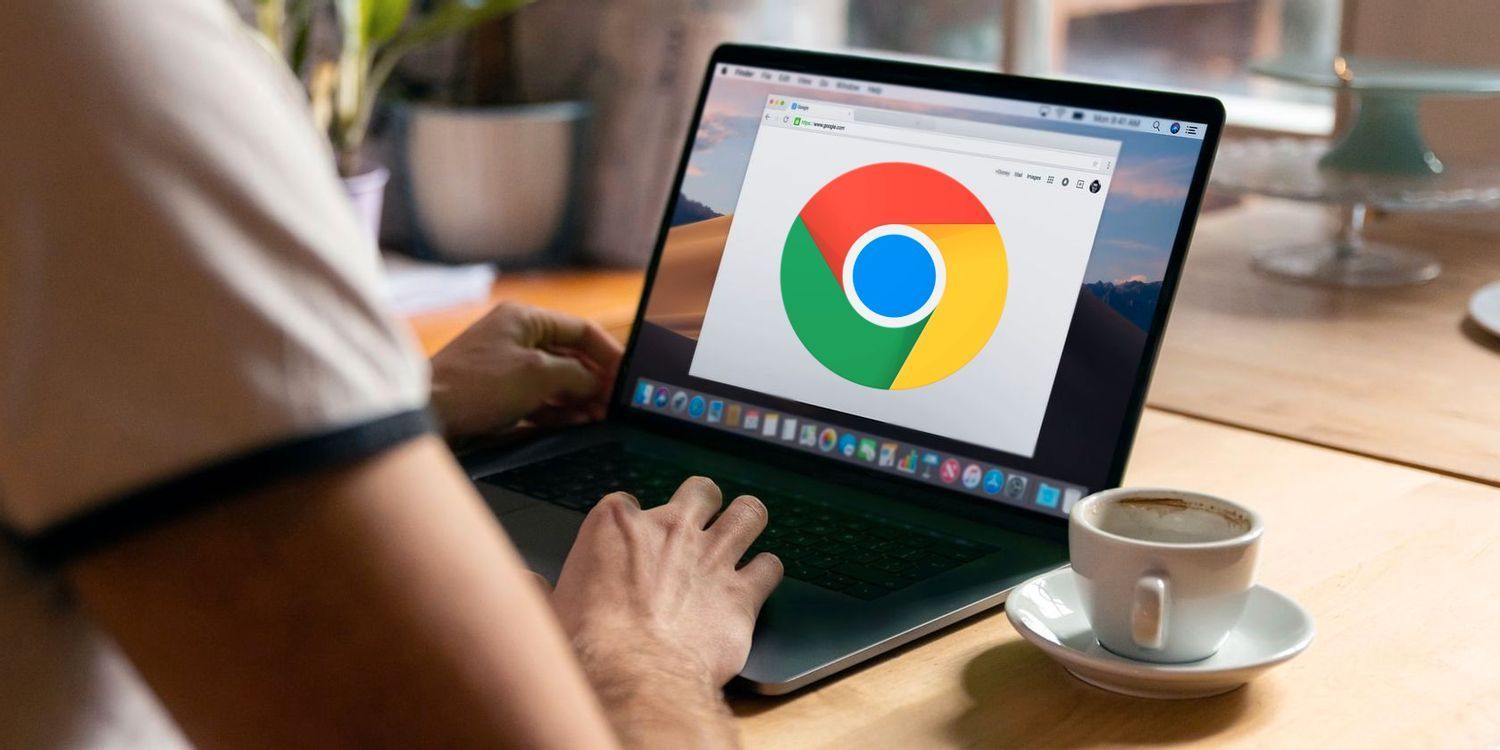
google浏览器离线安装准备工作操作指南
google浏览器离线安装教程提供完整准备工作操作指南,帮助用户在无网络环境下顺利完成安装部署,确保浏览器稳定高效运行。

Chrome浏览器隐私模式设置及安全使用完整指南
隐私模式是保护上网隐私的重要功能。本文详尽介绍Chrome浏览器隐私模式的设置方法和安全使用技巧,帮助用户打造安全无痕的上网环境,防止个人信息泄露。
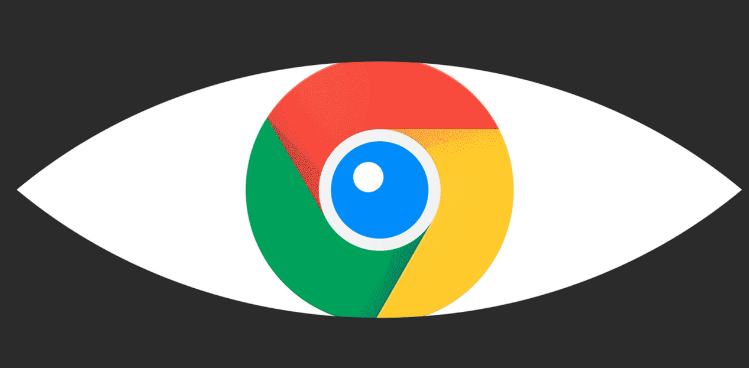
google Chrome浏览器隐私模式增强插件安装教程
Google Chrome隐私模式增强插件有效保护用户隐私。本文介绍插件安装步骤和使用方法,帮助用户安全浏览,防止隐私泄露。

Chrome浏览器下载安装包错误代码详解及解决方案
针对Chrome浏览器下载安装包过程中常见错误代码,提供详尽解析和有效解决方案,助力用户快速排查并解决问题。
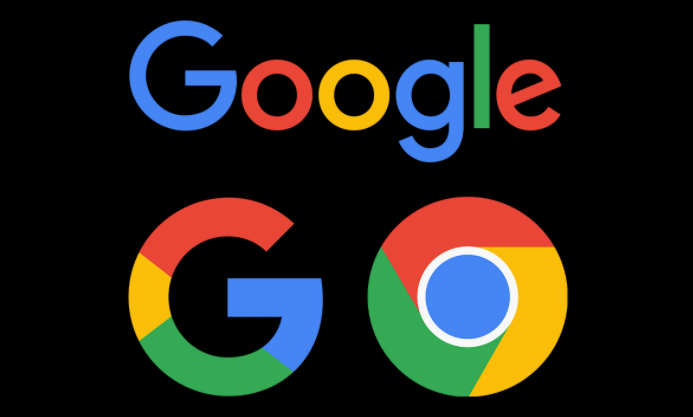
谷歌浏览器最新版本下载安装教程详解2025
详尽介绍2025年谷歌浏览器最新版本下载安装全过程,保证用户顺利完成更新和安装。
